¿Alguna vez te has preguntado por qué tus canales de TV están desordenados y no sabes cómo organizarlos? Sigue leyendo y descubrirás lo sencillo que es ordenar canales en tu TV Samsung y disfrutar de una experiencia de visualización más cómoda.
Por qué Ordenar los Canales de tu TV Samsung
Ordenar los canales de tu Samsung Smart TV te permite acceder rápidamente a tus programas favoritos sin tener que recorrer una larga lista. Imagina no perderte nunca más el inicio de tu programa preferido solo porque no encuentras el canal a tiempo.
¿Cómo Ordenar Canales en tu Smart TV Samsung?
Paso 1: Accede a la Lista de Canales
Presiona el botón «Lista de Canales» en tu control remoto. Esto abrirá una pantalla con todos los canales que tu TV Samsung tiene sintonizado. En los modelos modernos con el mando simplificado para acceder a la Lista de Canales de Samsung TV tienes que mantener pulsado durante unos segundos el botón de subir y bajar canal del mando a distancia.
Paso 2: Accede a la opción Editar Canales
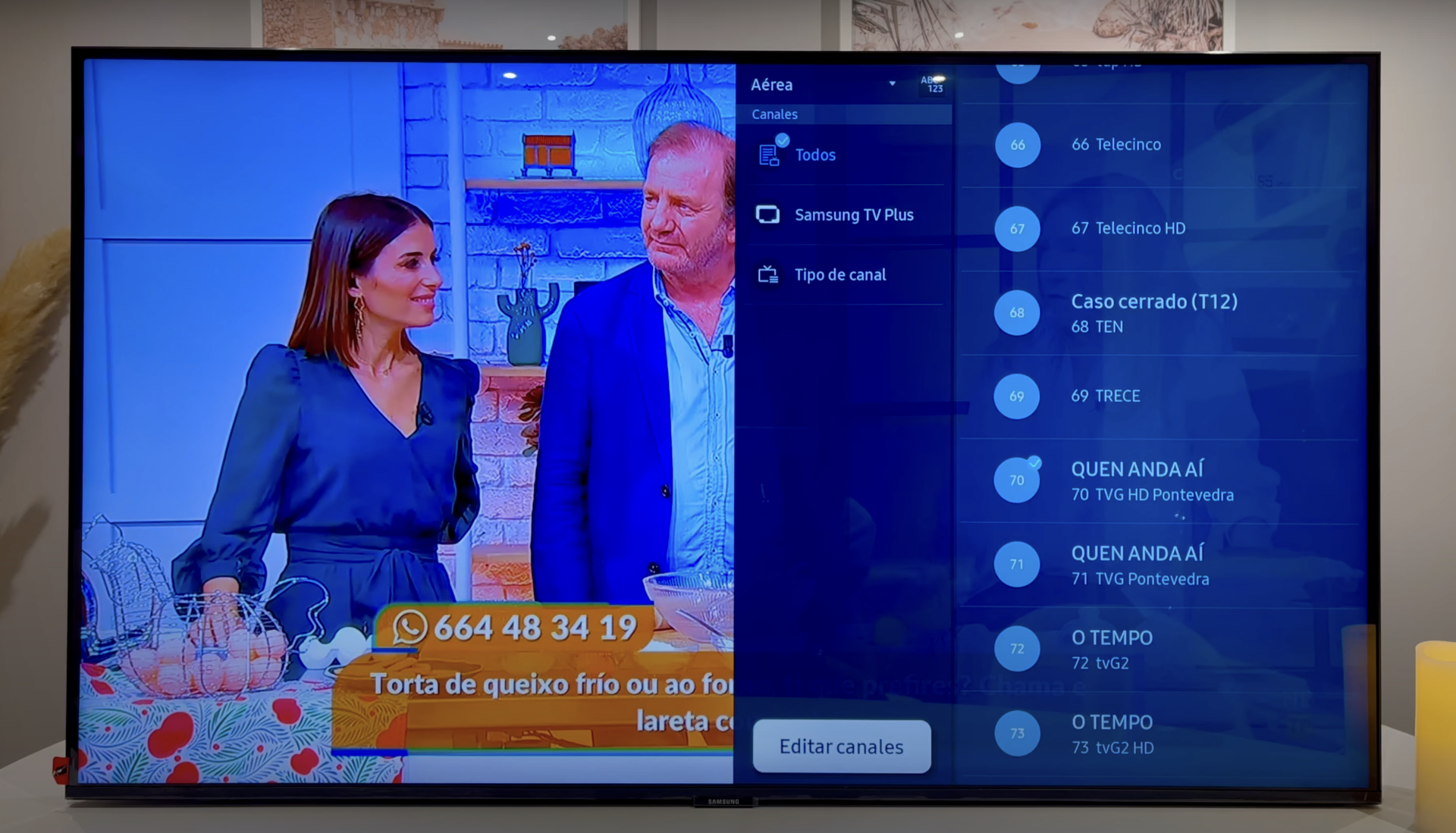
Utiliza las flechas de tu control remoto para acceder a la opción de «Editar Canales» desde la «Lista de Canales»
Desde la Guía de tu Samsung TV también podrás acceder a la opción «Editar Canales»
En modelos más antiguos puedes acceder a la opción de editar canales desde el menú configuración, entrando a la opción de «Emisión» y «Editar Canales»
Paso 3: Ubica el Canal en la Nueva Posición
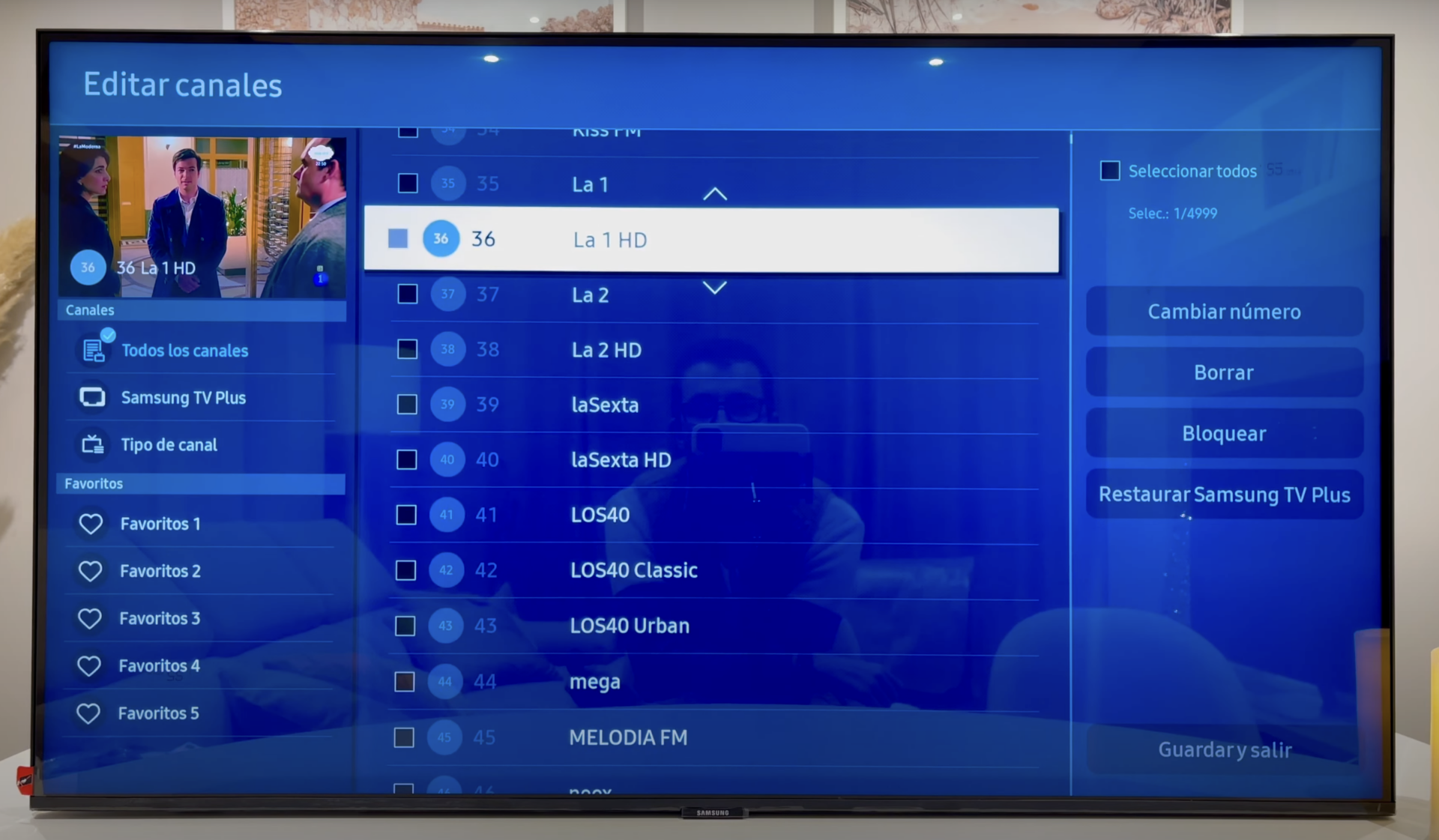
Desde la opción de Editar Canales de Samsung TV selecciona el canal a mover, a continuación a la derecha pulsa en la opción «Cambiar número» y ya con las ayuda de las flechas podrás mover el canal hacia arriba o hacia abajo para ubicarlo en la posición preferida, para finalizar presiona «Enter» para confirmar. Repite este proceso para todos los canales que quieras reordenar.
Organizar canales en tu TV Samsung no tiene por qué ser complicado. Con estos sencillos pasos, podrás disfrutar de una lista de canales organizada y adaptada a tus preferencias. No olvides consultar nuestro vídeo tutorial para una guía más detallada.
Video Tutorial Teleame
Para facilitarte aún más el proceso, hemos preparado unos video tutoriales que puedes seguir paso a paso. Haz clic en los videos a continuación para verlos:
Ordenar canales en los Últimos Modelos TV Samsung Smart TV
Organizar canales en Modelos del año 2021 y anteriores de Samsung Smart TV
Organizar canales en Modelos antiguos de Samsung TV sin Smart TV
Más Trucos Básicos para Aprender a utilizar tu Samsung Smart TV en nuestro canal de Youtube 👉 : https://www.youtube.com/playlist?list=PLmPpuiWmkhNYapRIAy-7RbSMRTtQ3pEXU





















